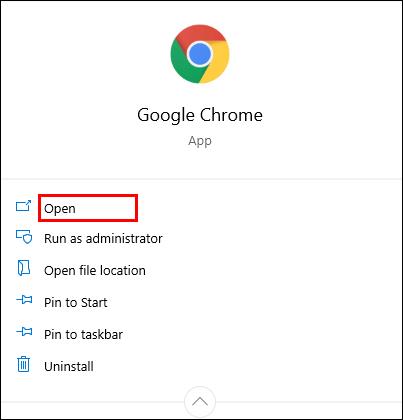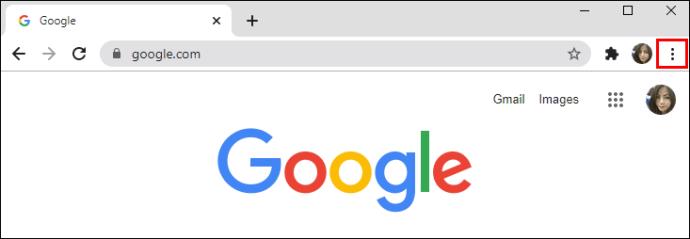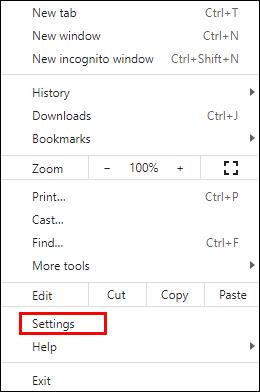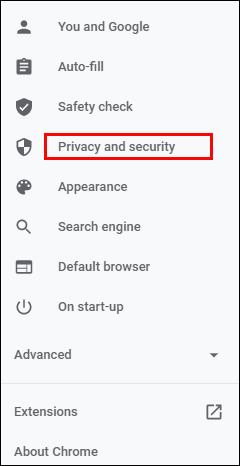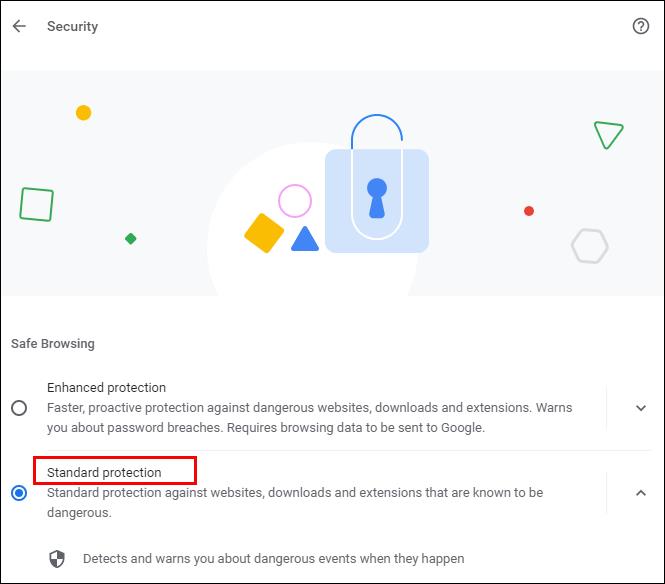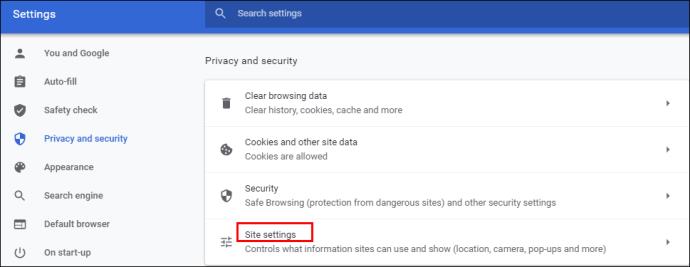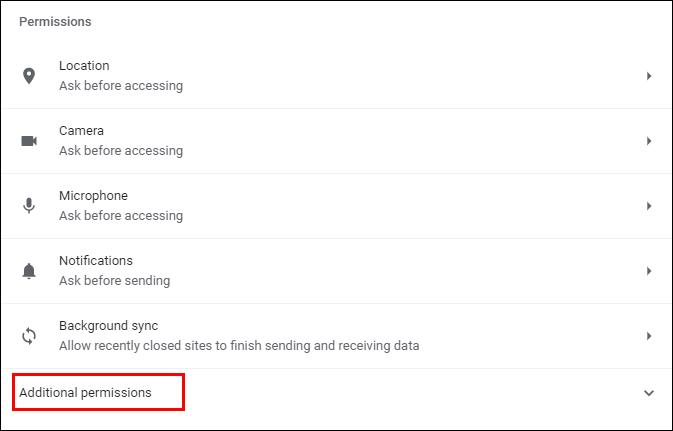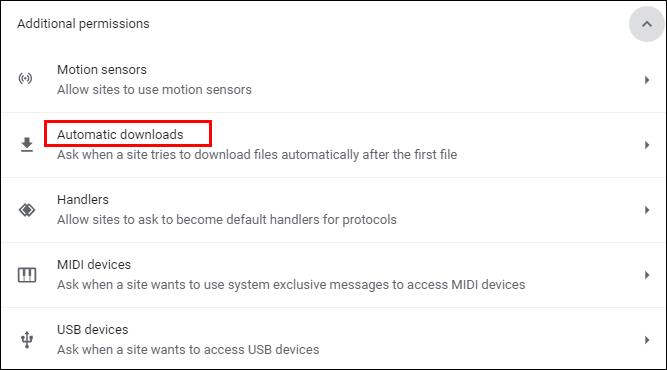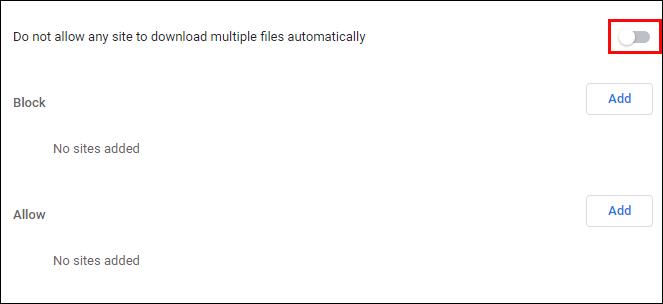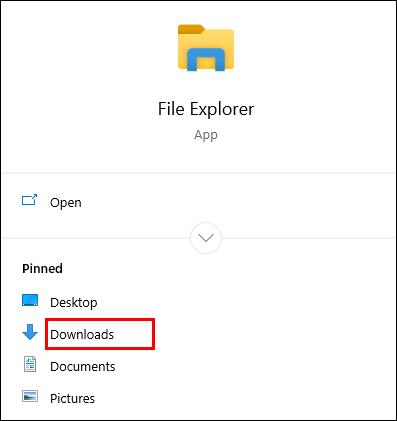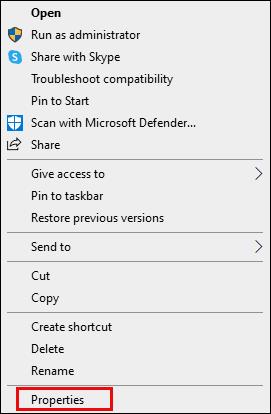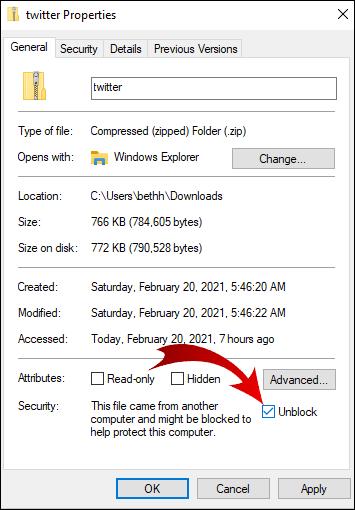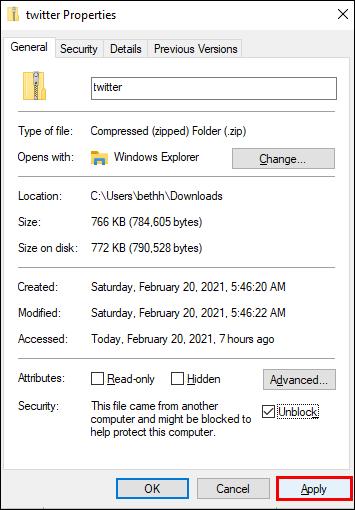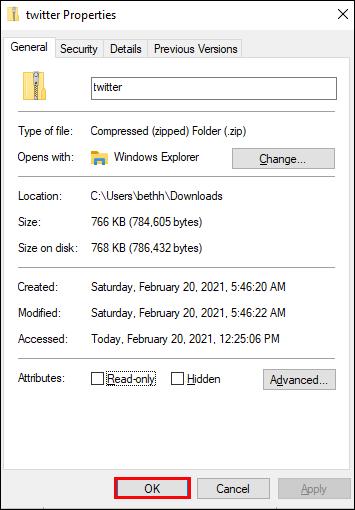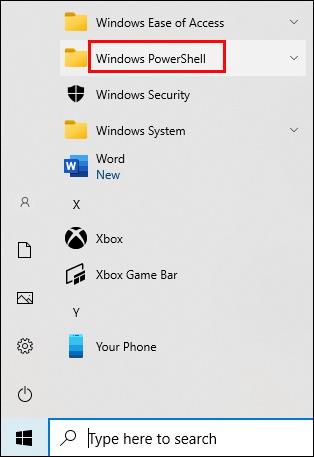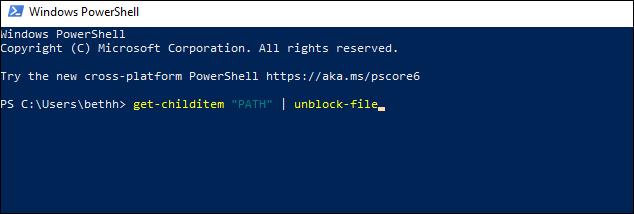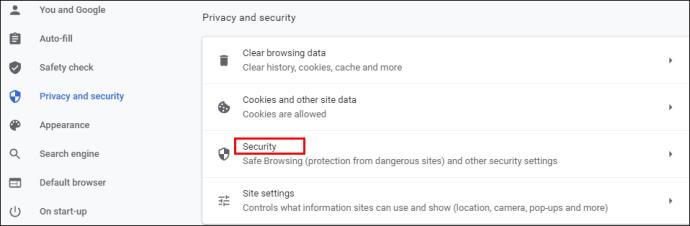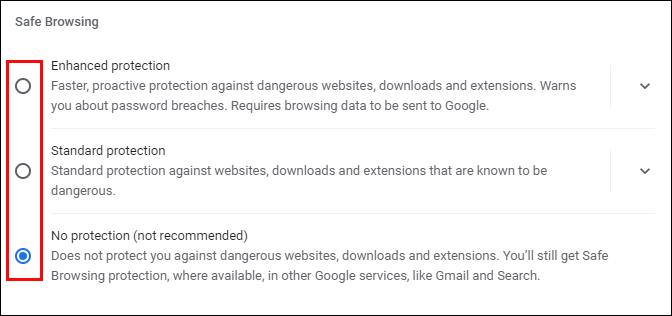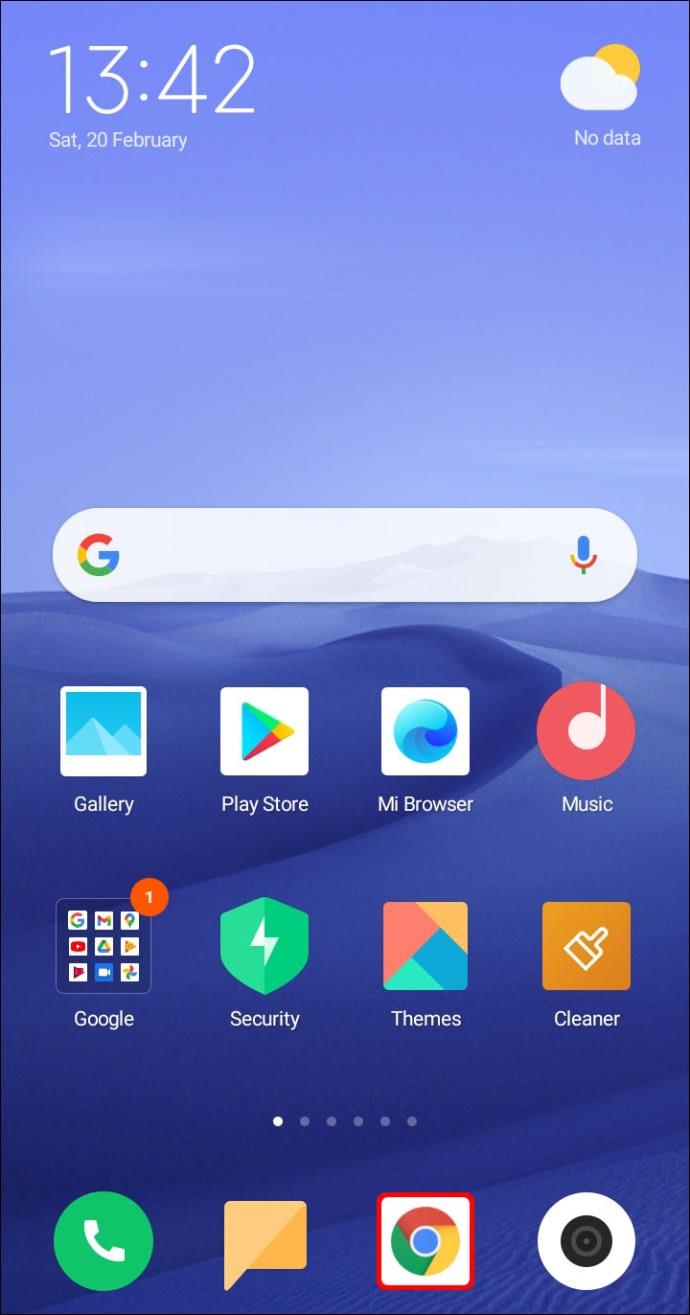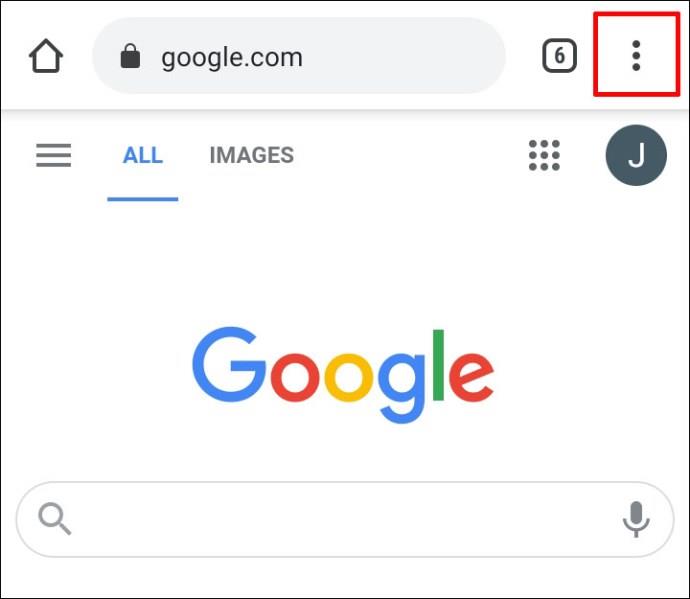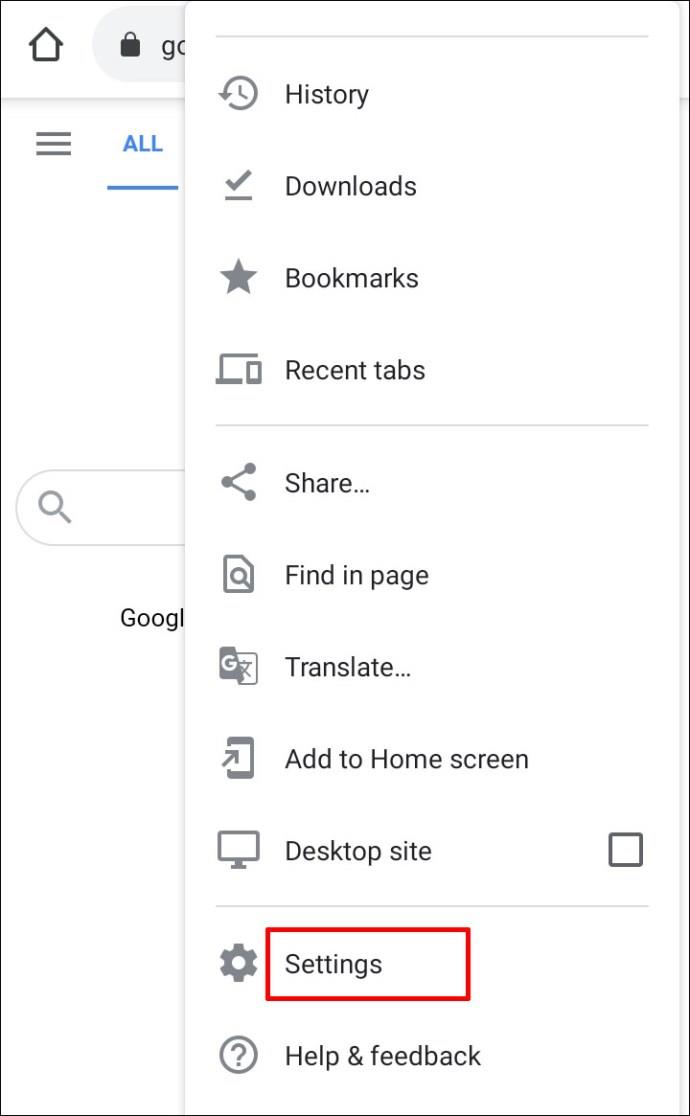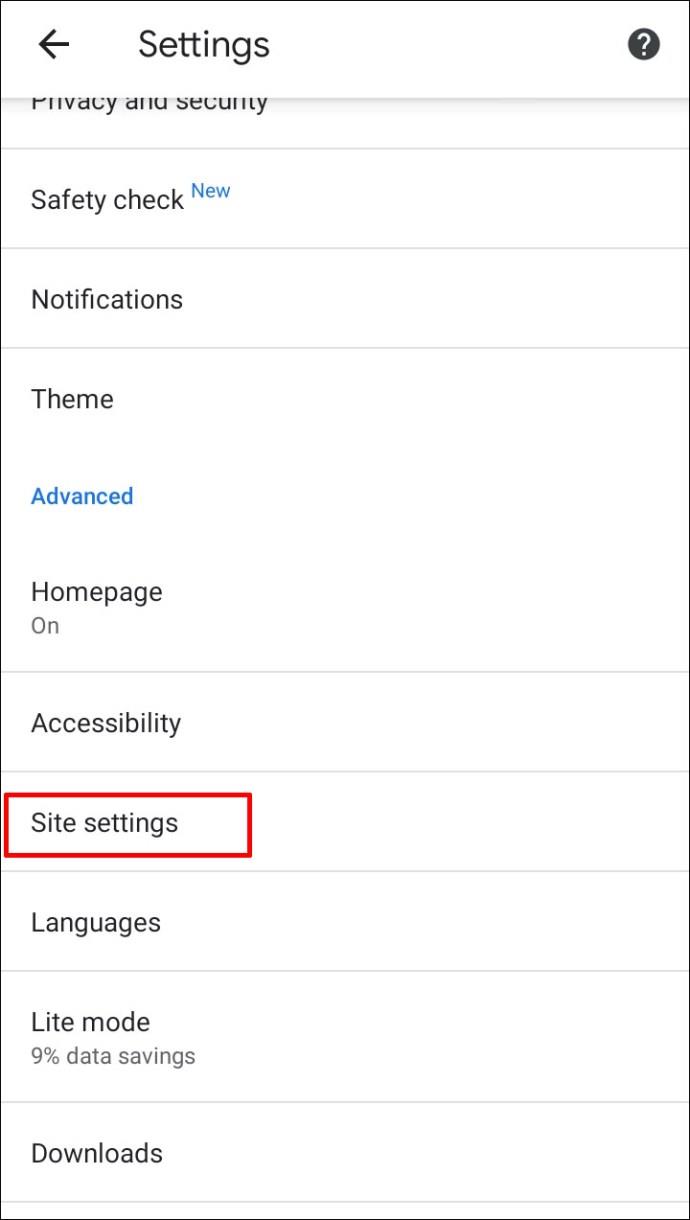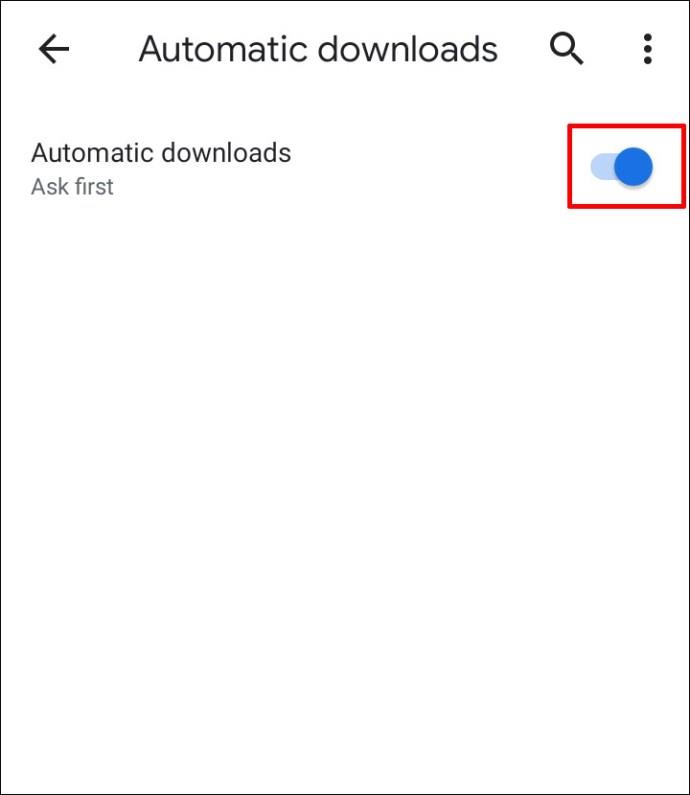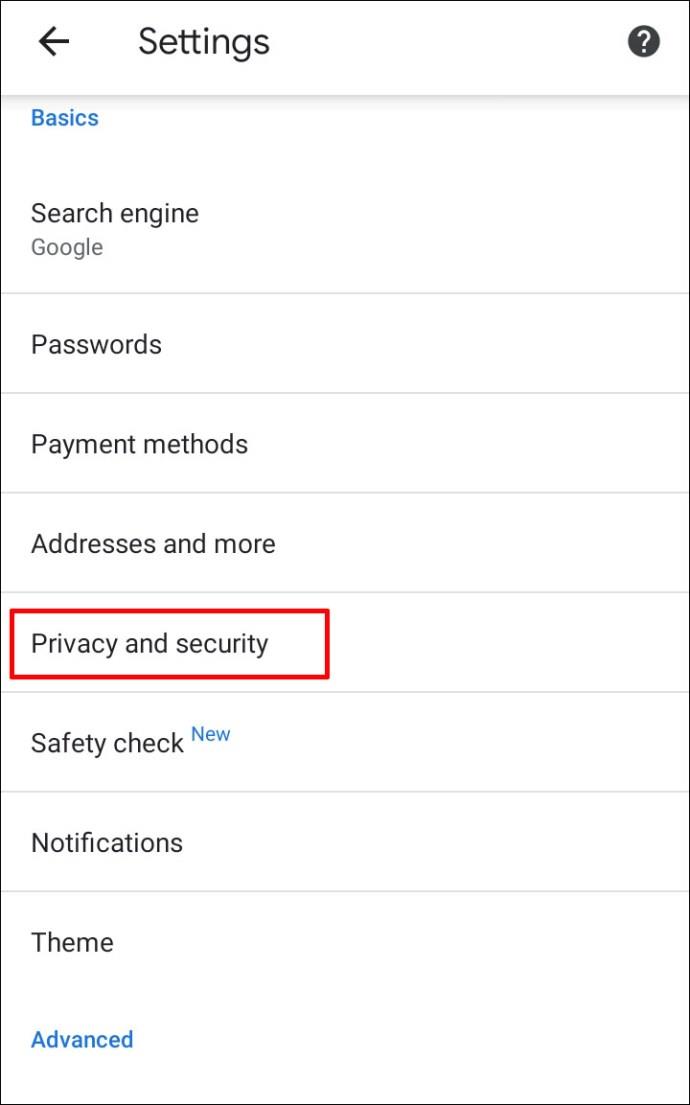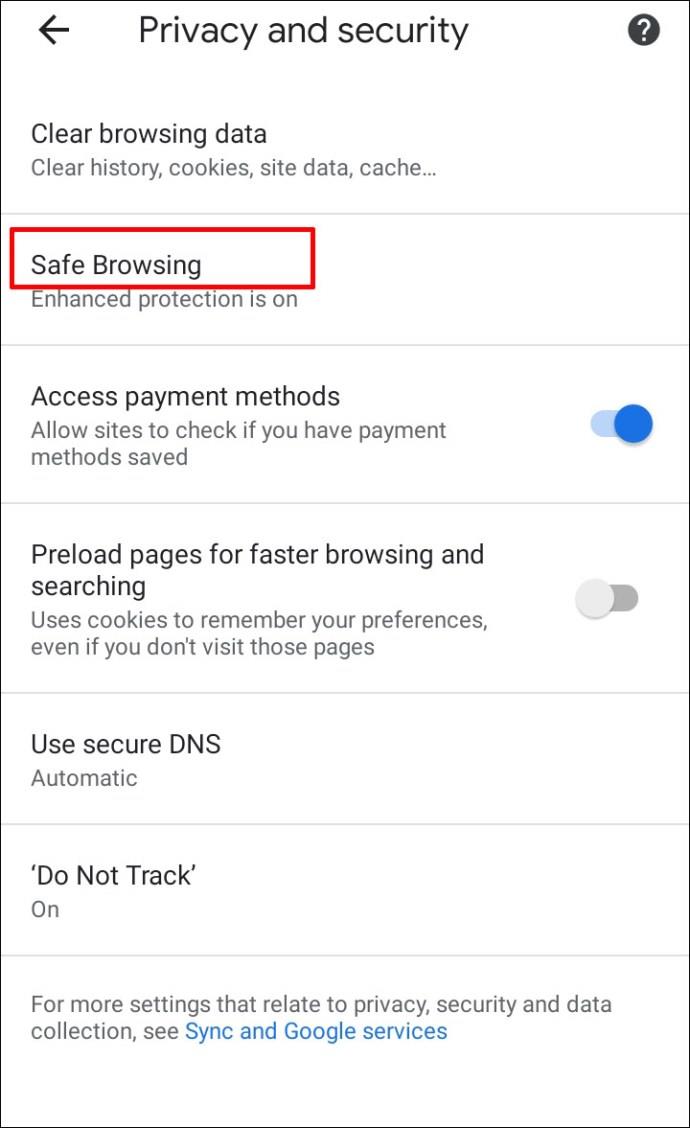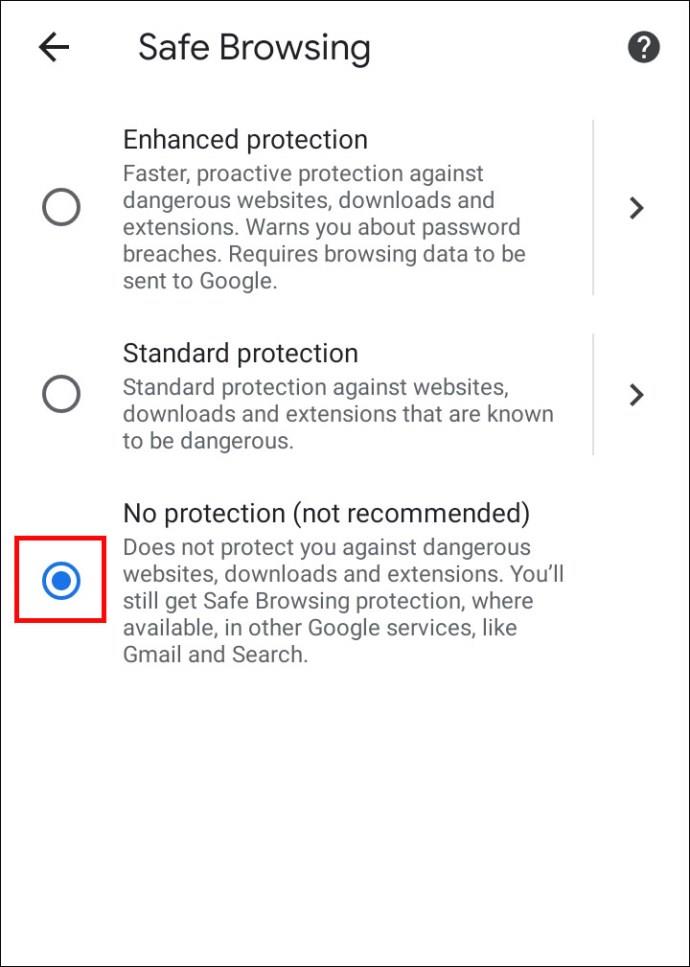Cihaz Bağlantıları
Web'de güvenlik konusunda endişeleriniz varsa, sunduğu gizlilik özelliklerini görmek için Google Chrome'da arama yapmış olabilirsiniz. Popüler tarayıcının güvenlik önlemleri çoktur ve internetten şüpheli dosyaları indirmenizi engellemek yapabileceği şeylerden biridir.

Bu, birçok durumda kullanışlı bir uyarı olabilir, ancak yine de dosyayı indirmek isterseniz ne olur? Bu özelliği Google Chrome'dan kaldırabilir misiniz? Neden internetten bir şeyler indirmenizi bile engelliyor?
Bununla ilgili her şeyi öğrenmek için bu makaleyi okumaya devam edin.
Google Chrome'da İndirme Engellemesini Kaldırma
Google Chrome, yalnızca mükemmel bir kullanıcı deneyimi sağlamasıyla değil, aynı zamanda bilgisayarı veya akıllı telefonu olan herkes için güvenli gezinmeyi sağlamasıyla da tanınır. Kötü amaçlı yazılım içeren dosyaları indirmenizi, değiştirmenizi veya açmanızı engelleyerek verilerinizi güvende tutar.
Ancak, güvenli olduğunu düşündüğünüz için (ve tarayıcılar hata yapabilir - mükemmel değiller) belirli bir dosyayı indirmeye kararlı olduğunuzu varsayalım. Bu durumda, bu Chrome özelliğini aşmanın bir yolu var. İndirme engelini kaldırma yönteminiz, soruna web sitesinin kendisi mi yoksa indirmeye çalıştığınız dosya mı olduğuna bağlıdır.
Bir Web Sitesinin Engelini Kaldırma
Google Chrome belirli bir web sitesini engellediyse ve bu web sitesinden dosya indirmenize izin vermiyorsa yapmanız gerekenler aşağıda açıklanmıştır.
- Bilgisayarınızda Google Chrome'u başlatın.
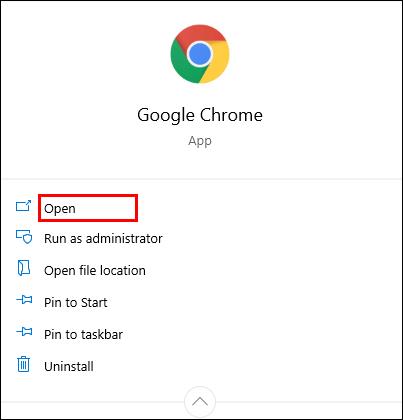
- Daha fazla seçenek görmek için sağ üst köşedeki üç nokta simgesini seçin .
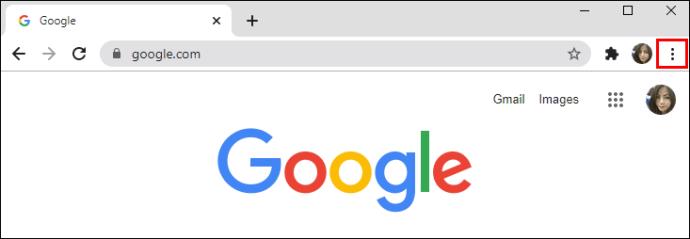
- Ayarlar'a tıklayın .
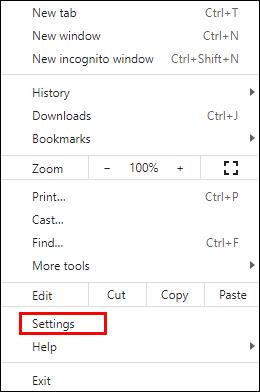
- Gizlilik ve güvenliği bulmak için kaydırın .
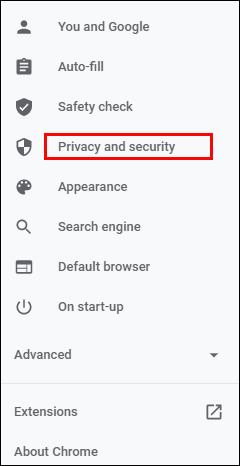
- Yeni sayfada Güvenlik'i seçin ve Standart koruma'yı seçin. Bu, bilinen tüm tehlikeli web sitelerinden, uzantılardan ve indirmelerden korunacağınız anlamına gelir.
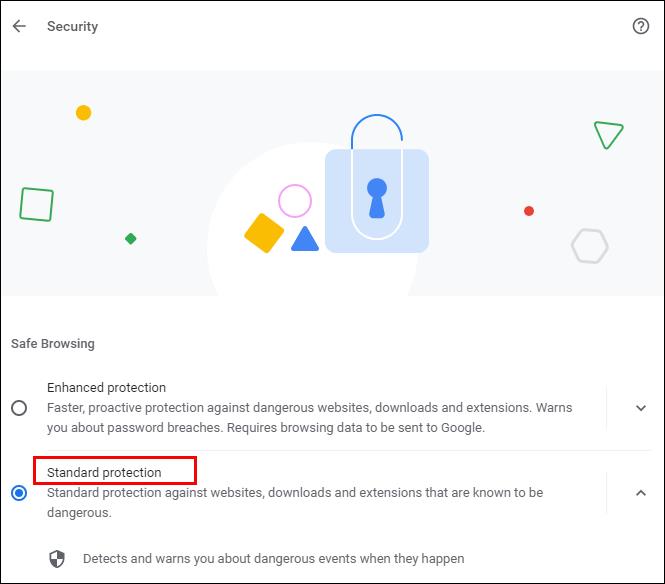
- İndirmelerinizin engelinin kaldırılıp kaldırılmadığını şimdi kontrol edin. Değilse, Koruma yok seçeneğini seçebilirsiniz , ancak bu ayarın tavsiye edilmediğini unutmayın. Bu seçeneğin kilidinin açılması, bilgisayarınızı riske atabilir.
Bu adımları gerçekleştirdikten sonra indirmeleriniz hala engelleniyorsa aşağıdakileri deneyin:
- Bir kez daha Ayarlar'da Gizlilik ve güvenlik'i açın ve Site Ayarları'na gidin .
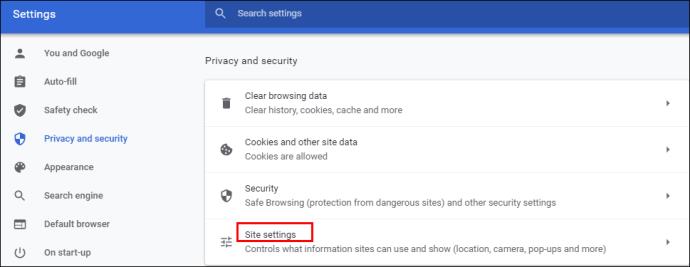
- Oradan, Site Ayarları 'nı seçin .
- İzinler altındaki Ek izinler'e tıklayın .
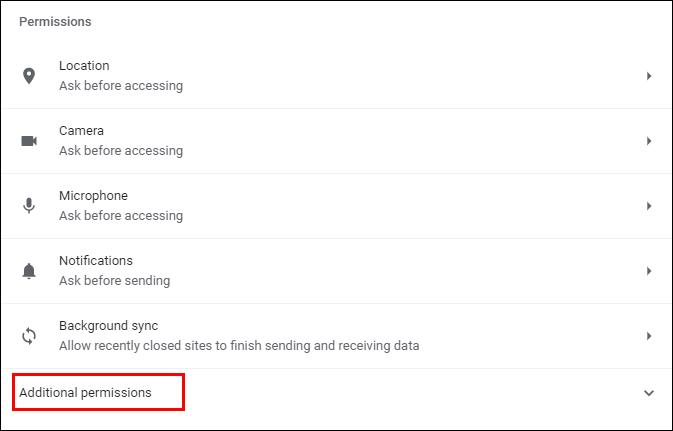
- Otomatik indirmeler'i seçin .
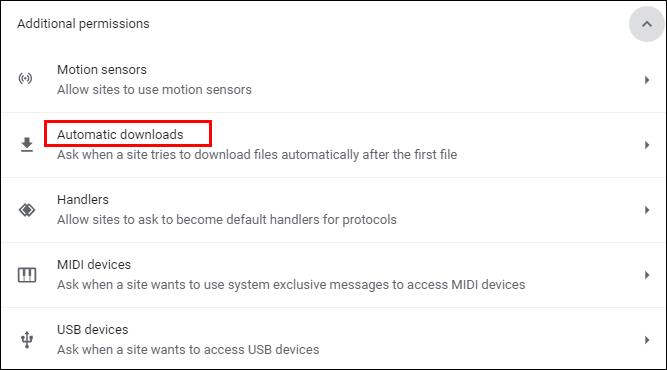
- Bu seçeneği devre dışı bırakmak için düğmeyi değiştirin: Hiçbir sitenin birden çok dosyayı otomatik olarak indirmesine izin verme .
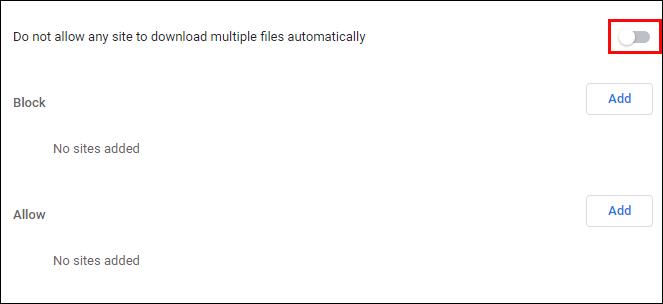
Aşağıdaki "İzin Ver" listesine belirli bir web sitesini eklemeyi de deneyebilirsiniz - sağdaki "Ekle" düğmesini tıklamanız yeterlidir.
Bir Dosyanın Engeli Nasıl Kaldırılır
Web'den bir dosya indirmeyi başardınız, ancak onu bilgisayarınızda veya akıllı telefonunuzda açamıyor veya paketinden çıkaramıyor musunuz? Güvenlik özelliğini geçersiz kılmanın iki yolu vardır.
Bunu yapabilirsiniz:
- Bilgisayarınızdaki İndirilenler klasörünü veya indirilen dosyanın bulunduğu konumu açın .
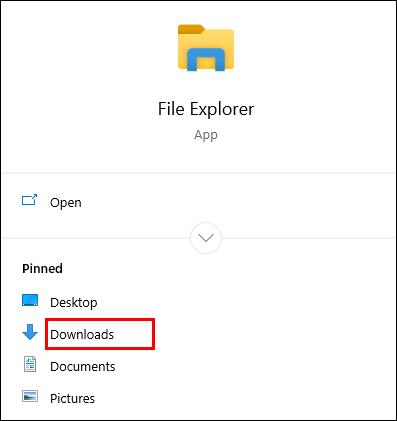
- İstediğiniz dosyayı sağ tıklayın.
- Açılır menüden Özellikler'i seçin .
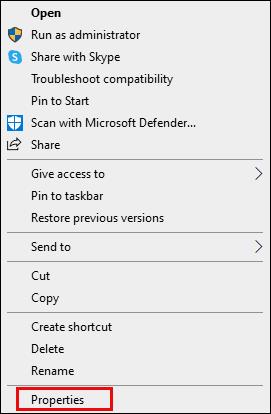
- Genel sekmesine gidin ve Güvenlik altında Engellemeyi Kaldır öğesini bulun .
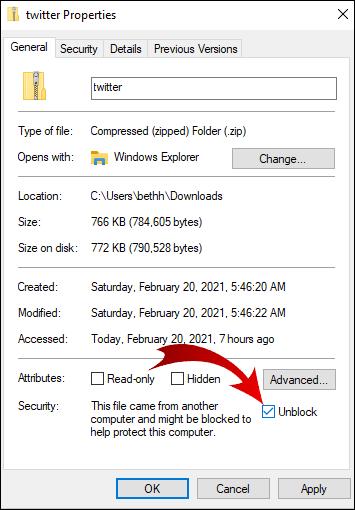
- Kutuyu işaretleyin ve Uygula'yı seçin .
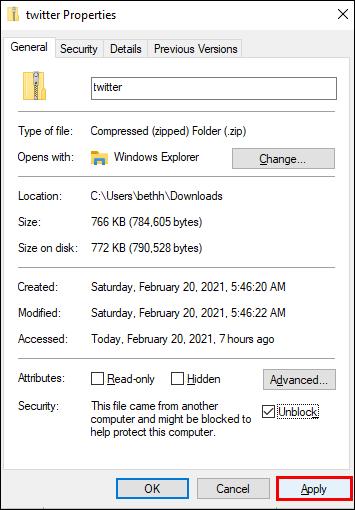
- Değişikliklerinizi korumak için Tamam'ı tıklayın .
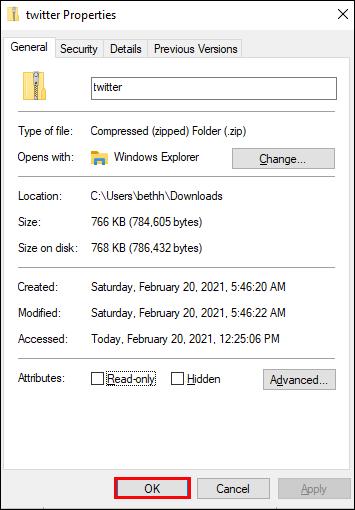
“Engellemeyi Kaldır” seçeneğini görmüyor musunuz? O halde indirdiğiniz dosyanın engellenmesinin nedeni Windows işletim sisteminiz olmayabilir.
Birden fazla dosya indirdiyseniz ancak hepsinin açılması engellendiyse, bunların engelini tek tek manuel olarak kaldırmak zaman alabilir. İşte deneyebilecekleriniz.
- Görev çubuğunuza gidin ve Başlat düğmesine sağ tıklayın.

- Görünen menüden Windows PowerShell'i seçin .
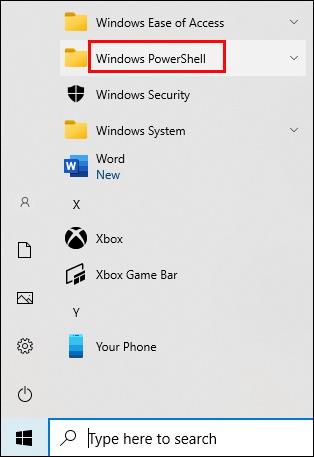
- Aşağıdakini yazın: get-childitem “PATH” | unblock-file . Ancak, “yol” kelimesi yerine engellemeyi kaldırmaya çalıştığınız dosyaların bulunduğu klasöre ait yol adını yazın (veya kopyalayın).
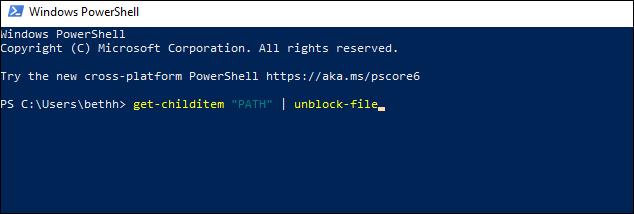
- Enter'a basın ve dosyalara erişmeyi deneyin.
Google Chrome'da İndirmeler Nasıl Etkinleştirilir?
Google Chrome'un varsayılan ayarları, internetten farklı dosyalar indirmenize izin verecektir. Tek yapmanız gereken tarayıcınızı açmak, indirmek istediğiniz bir şey bulmak ve dosyayı kaydetmek.
Genellikle, indirme bağlantısına tıklayarak ve istenirse Chrome'un dosyayı indirmesine izin vererek bunu yaparsınız. Bazen, dosyayı sağ tıklayıp “Farklı kaydet” seçeneğini seçmeniz gerekebilir. Dosyanın kaydedilmesini istediğiniz indirme konumu klasörünü de seçmeniz gerekebilir.
Dosyalarınız indirilirken bile, fikrinizi değiştirirseniz indirmeyi duraklatabilir veya tamamen iptal edebilirsiniz.
Herhangi bir nedenle Chrome indirmeleriniz devre dışı bırakılırsa, bunları etkinleştirmek için aşağıdaki talimatları izleyin.
- Cihazınızda Google Chrome'u başlatın ve sağ üst köşeye gidin.
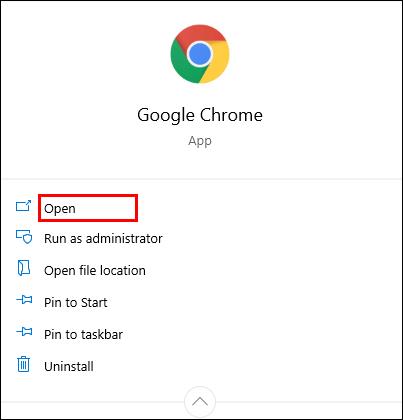
- Daha fazla seçenek içeren bir menü açmak için üç nokta simgesine tıklayın .
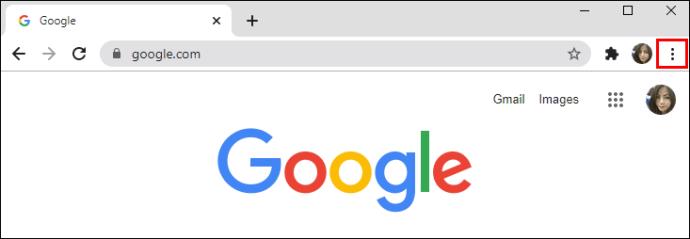
- Ayarlar'ı seçin .
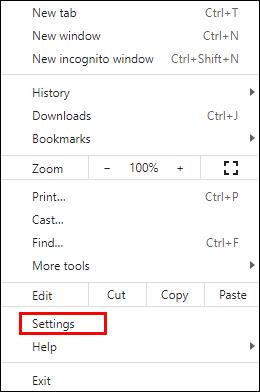
- Gizlilik ve Güvenlik bölümünü bulmak için kaydırın . Bu bölümün altında, Güvenlik'i tıklayın .
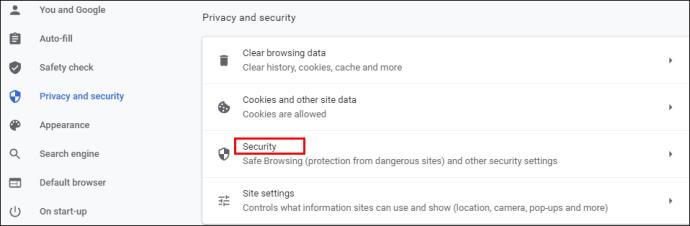
- Burada, kötü amaçlı yazılıma, veri sızıntısına ve daha fazlasına karşı üç tür koruma bulacaksınız. Varsayılan olarak standart koruma seçilmelidir, ancak yükseltilmiş bir sürümü de seçebilirsiniz. Ancak, Google Chrome'da herhangi bir indirmeyi etkinleştirmek için Koruma yok seçeneğini belirleyin. Sizi tehlikeli web sitelerinden uzak tutmadığı için tavsiye edilmediğini bilmelisiniz. Ancak, Google Chrome onları güvenli kabul etse de etmese de, istediğiniz dosyaları indirmenize izin verecektir.
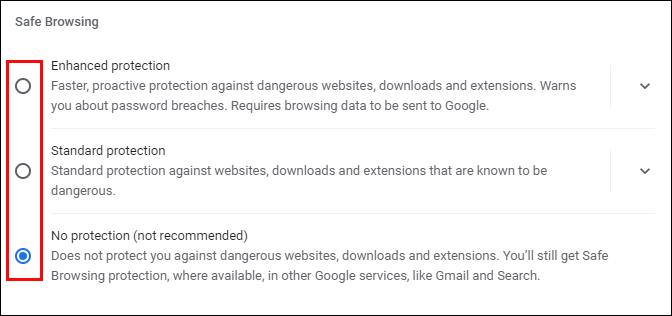
Not: Engellenen dosyaları indirdikten sonra Standart korumayı açtığınızdan emin olun .
Android'de Google Chrome'da İndirme Engellemesini Kaldırma
Android telefonunuzu kullanarak indirme engelini kaldırmak isterseniz, iki seçeneğiniz vardır. Akıllı telefonunuza otomatik indirmeleri etkinleştirebilir veya "Koruma yok" moduna izin verebilirsiniz.
Otomatik indirmeleri etkinleştirmek için aşağıdaki adımları izleyin.
- Uygulamayı başlatmak için Chrome simgesine dokunun .
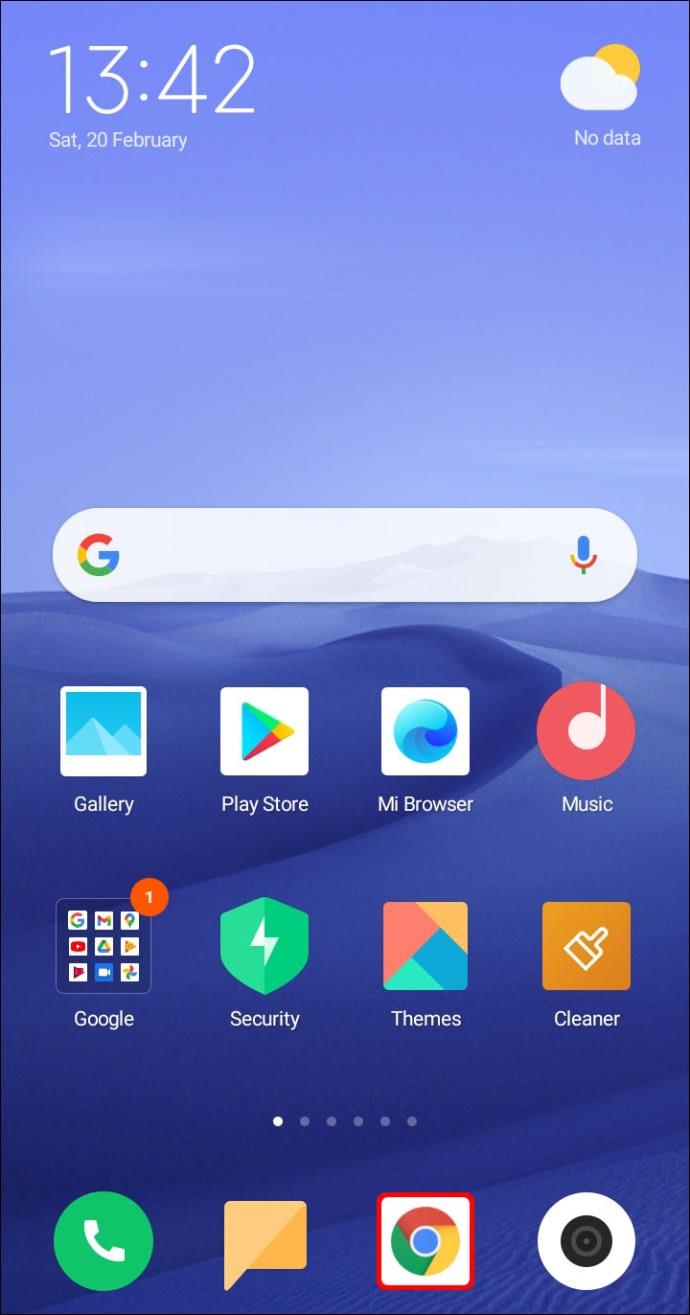
- Ekranın sağ üst köşesindeki üç nokta simgesini seçin .
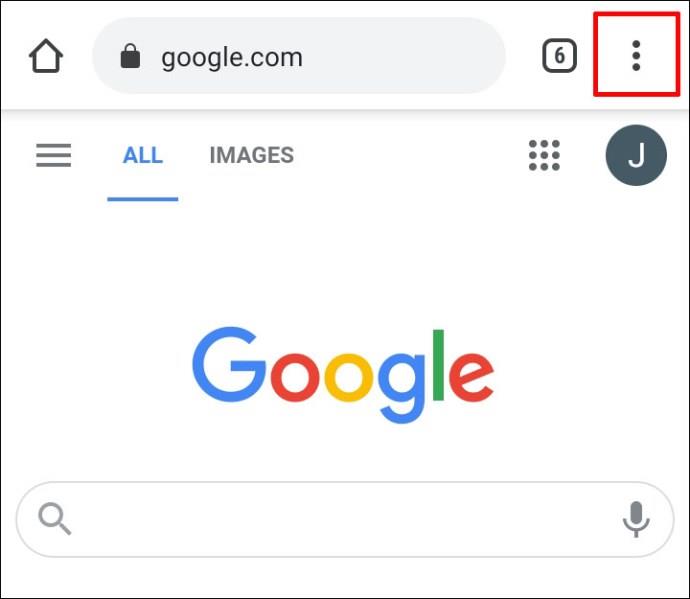
- Ayarlar'ı bulmak için aşağı gidin ve menüyü açmak için dokunun.
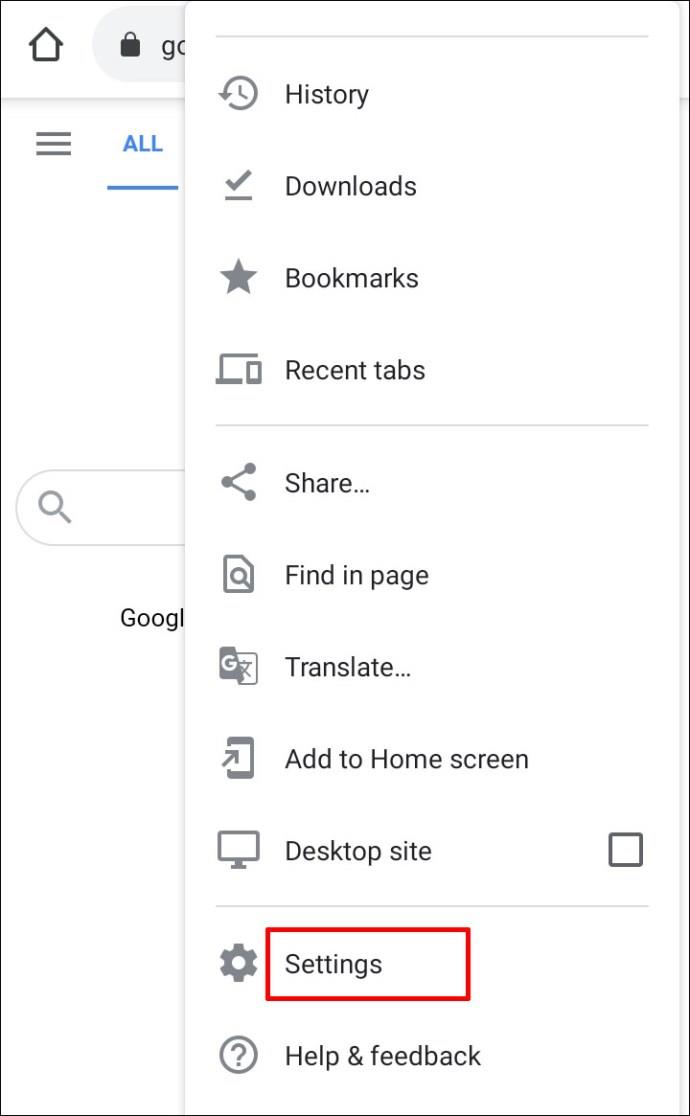
- Site ayarlarını bulun ve seçin.
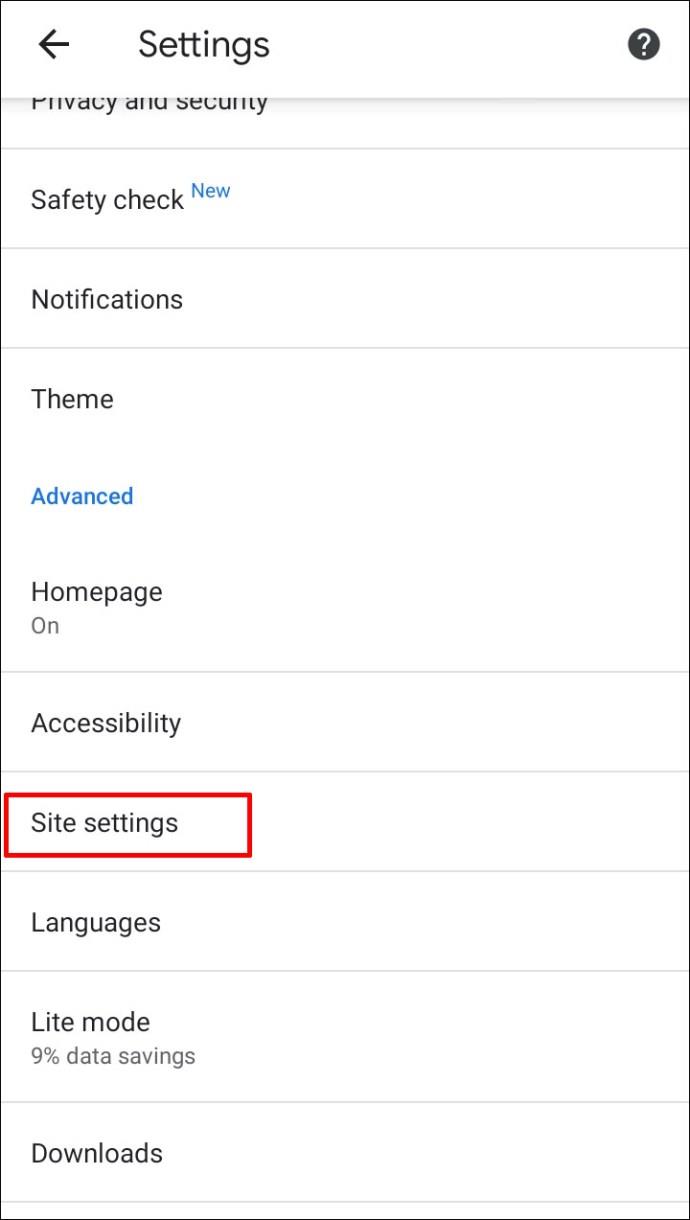
- Otomatik indirmeleri bulun ve açmak için seçeneğe dokunun. Önce sor özelliğini devre dışı bırakmak için açma/kapatma düğmesine dokunun .
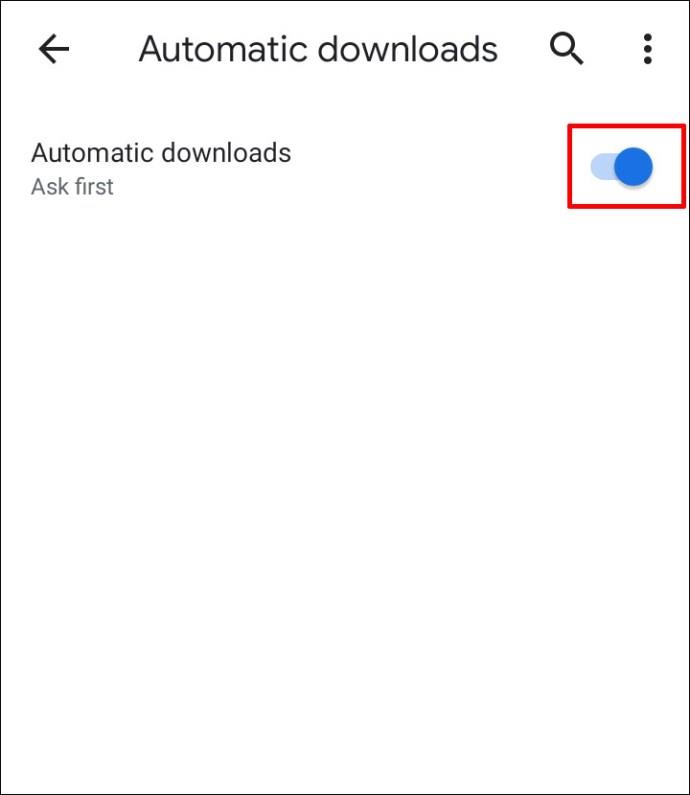
Koruma yok modunu açmak için aşağıdakileri yapın.
- Mobil cihazınızda Google Chrome'u açın.
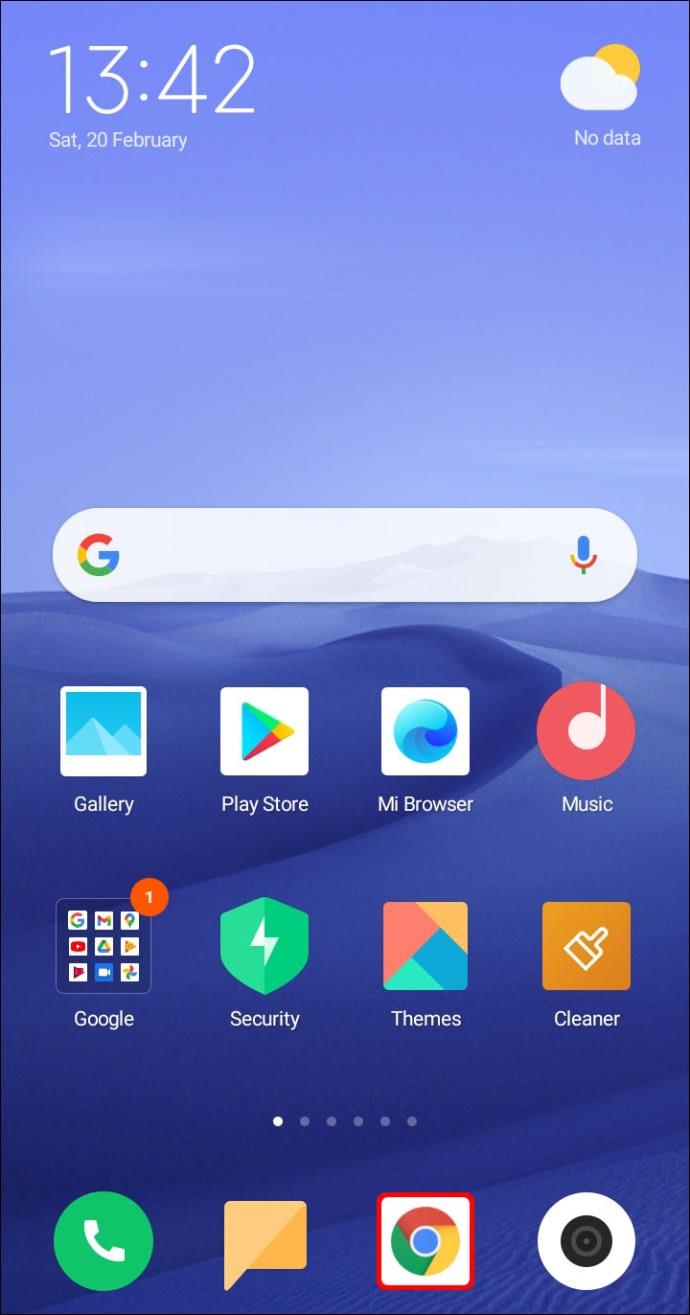
- Üç nokta simgesine dokunun .
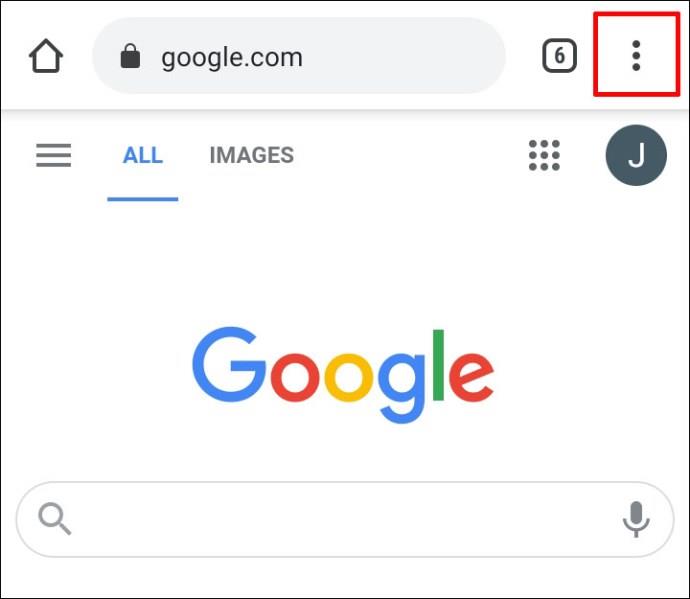
- Gizlilik ve Güvenlik öğesini seçin .
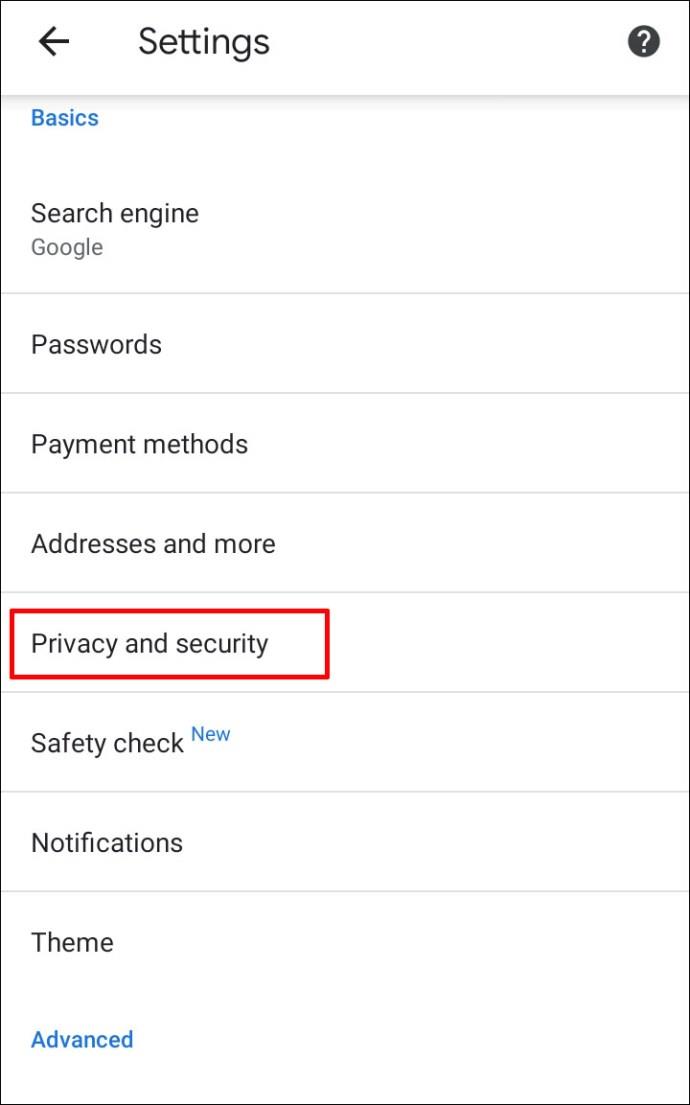
- Güvenli Tarama üzerine dokunun .
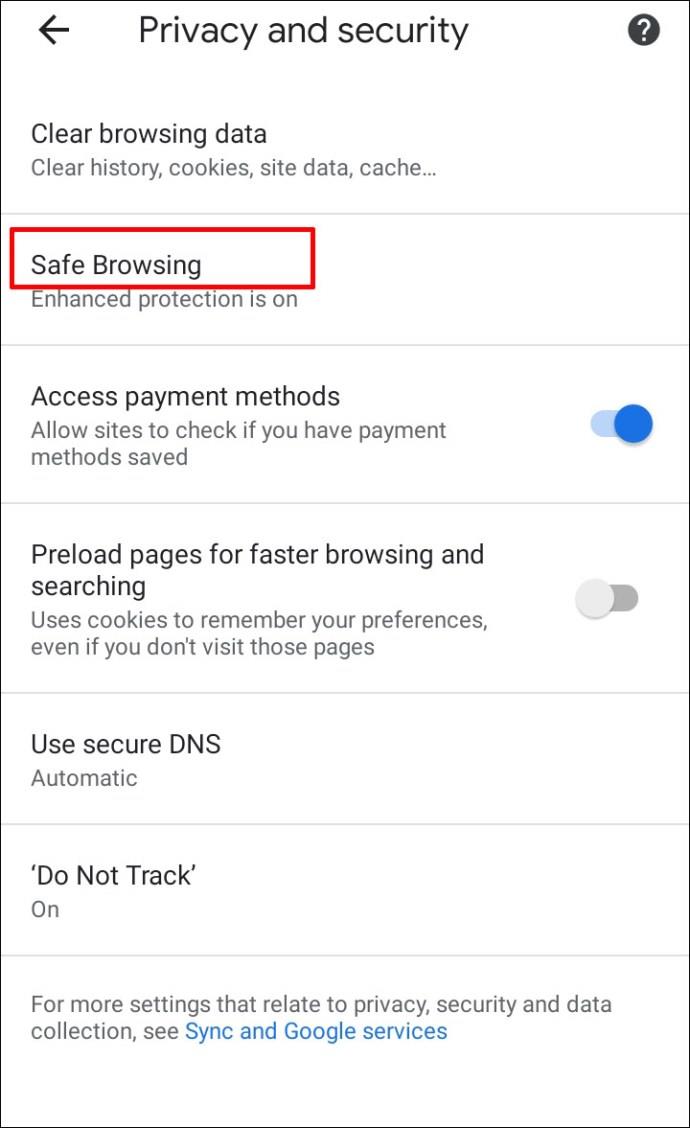
- Herhangi bir dosya türünü indirmeyi etkinleştirmek için Koruma yok'u seçin .
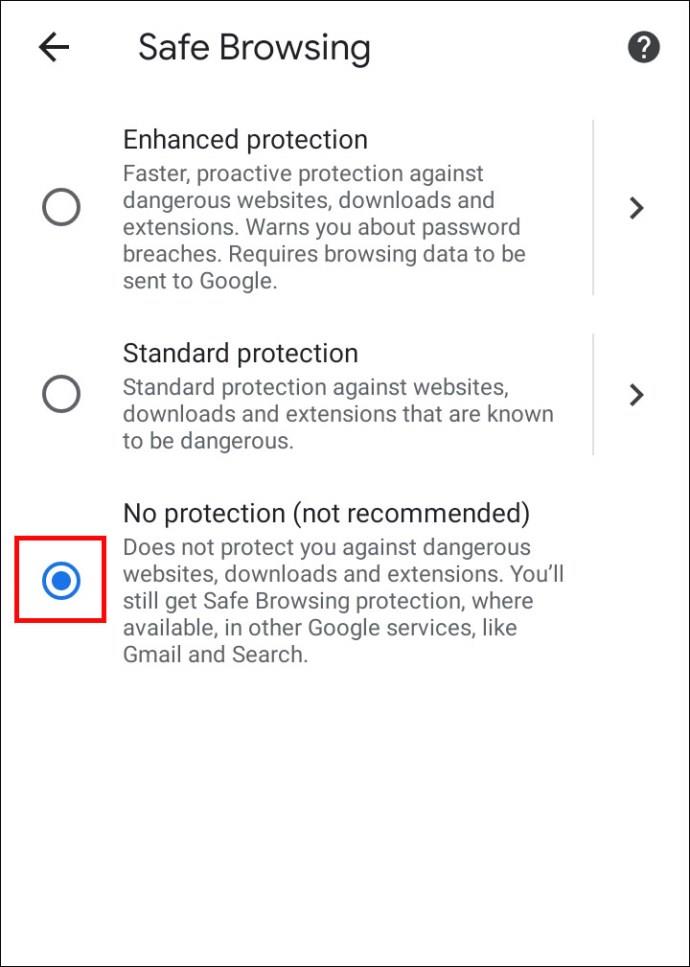
İPhone'da Google Chrome'da İndirme Engellemesini Kaldırma
iOS Ekibiyseniz ve bir iPhone veya iPad'de indirme engelini kaldırmak istiyorsanız, Android cihazlarla aynı adımları uygulayabilirsiniz. Tek fark, indirme engelini kaldır düğmesinin bulunduğu yer olabilir.
Örneğin, site ayarlarını değiştirmek ve otomatik indirmeleri etkinleştirmek istiyorsanız, ekranın sağ üst köşesinde “Diğer” düğmesini bulacaksınız. İzinler, İçerik Ayarları altında yer alacaktır .
Ek SSS
Google Chrome'daki indirmelerle ilgili başka sorularınız mı var? İşte size yardımcı olabilecek birkaç tanesi.
Google Chrome'da Tehlikeli Dosyaların Engelini Nasıl Kaldırırım?
Önceki bölümlerde açıklanan yöntemlerden birini kullanarak bilgisayarınızdaki zararlı dosyaların engellemesini kaldırabilirsiniz.
Ancak, verilerinize gelebilecek olası zarar riskini almaya hazır olduğunuzdan yüzde 100 emin olmalısınız. Engellemesini kaldırmak istediğiniz dosya, bilgisayarınızda sahip olduğunuz bilgileri yok edebilecek veya sızdırabilecek bir virüs içerebilir.
Google Chrome İndirmelerimi Neden Engelliyor?
Google Chrome'un indirmeye çalıştığınız bir dosyayı engellemesinin birkaç nedeni olabilir.
• Dosyayı indirmekte olduğunuz web sitesi güvenli olarak işaretlenmiş olsa da dosya güvenli değildir. İndirme işlemine devam edebilirsiniz.
• Dosya, bilgisayarınıza zarar verebilecek bir virüs veya başka bir kötü amaçlı yazılım içeriyor.
• Dosya, bilgisayarınızda veya cep telefonunuzda istenmeyen değişiklikler yapmaya çalışıyor olabilir. Temel bilgisayar işlemlerine gerçekten erişim gerektirdiğinde, basit bir yazılım indirdiğinize inanabilirsiniz.
• Chrome, indirmeye çalıştığınız dosyayı tanımıyor ve güvenliğine erişemiyor.
• Dosya, yanlış veya kötü amaçlı dosyalar dağıttığı bilinen bir web sitesinden geliyor.
Windows'un Chrome'da İndirmelerimi Engellemesini Nasıl Durdurabilirim?
Chrome ayarlarınız sorun olmayabilir. İndirmek istediğiniz dosyalar işletim sisteminiz tarafından engellendiyse “Dosya Engellemesini Kaldırma” bölümünden bir yöntem kullanarak engellemeyi kaldırmayı deneyebilirsiniz.
Her iki yöntem de basittir, ancak engellemesini kaldıracağınız birden çok dosyanız varsa Windows PowerShell daha kullanışlıdır.
Windows, indirmek istediğiniz bir dosyayı tehlikeli buluyorsa, ekranınızda "Virüs taraması başarısız oldu" veya "Virüs algılandı" mesajı görebilirsiniz. Bilgisayarınızda kurulu bir virüsten koruma programınız varsa, dosyayı engellemiş ve bu nedenle indirmenizi engellemiş olabilir.
Her Şeyi İndirin Ama Güvende Kalın
İndirmelerinizin engellemesini kaldırmak istediğinizden emin misiniz? Chrome, cihazlarınızdaki belirli dosyaları engelleyecek şekilde programlanmıştır, ancak hata yapabilir. Chrome'un geçerli bir neden olmaksızın bilgisayarınıza veya akıllı telefonunuza dosya indirmenizi engellediğini düşünüyorsanız, dosyaların engellemesini kaldırmak ve onlara erişim sağlamak için önerdiğimiz yöntemlerden birini kullanabilirsiniz.
Chrome yanlışlıkla güvenli dosyaların indirilmesini engelledi mi? Başka engelleme kaldırma yöntemleri biliyor musunuz? Aşağıdaki yorumlar bölümünde bize bildirin.